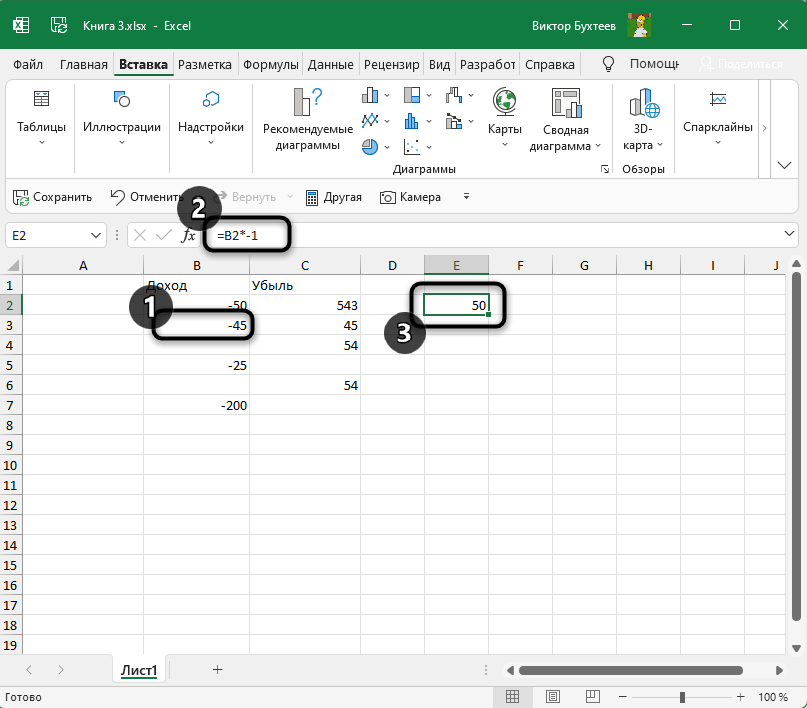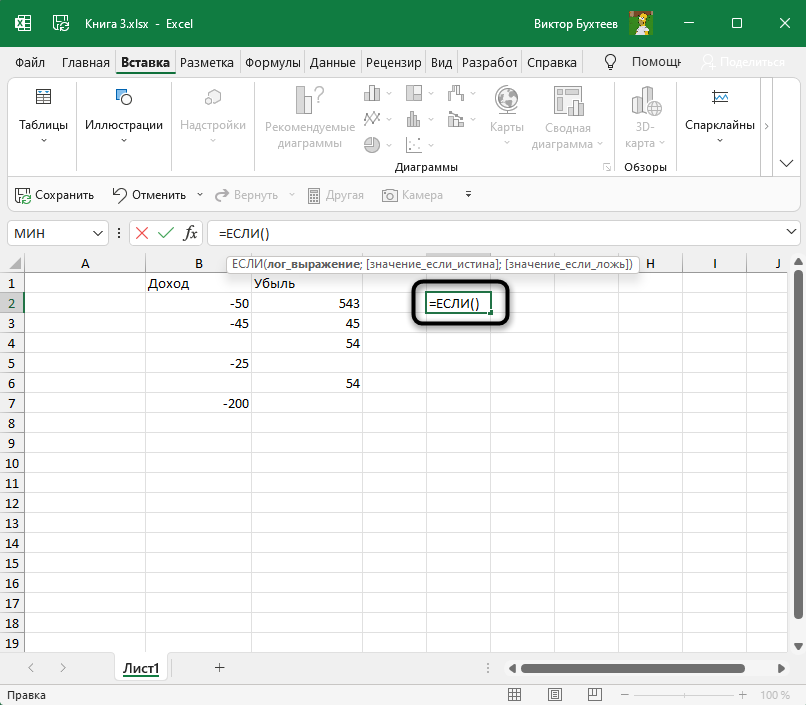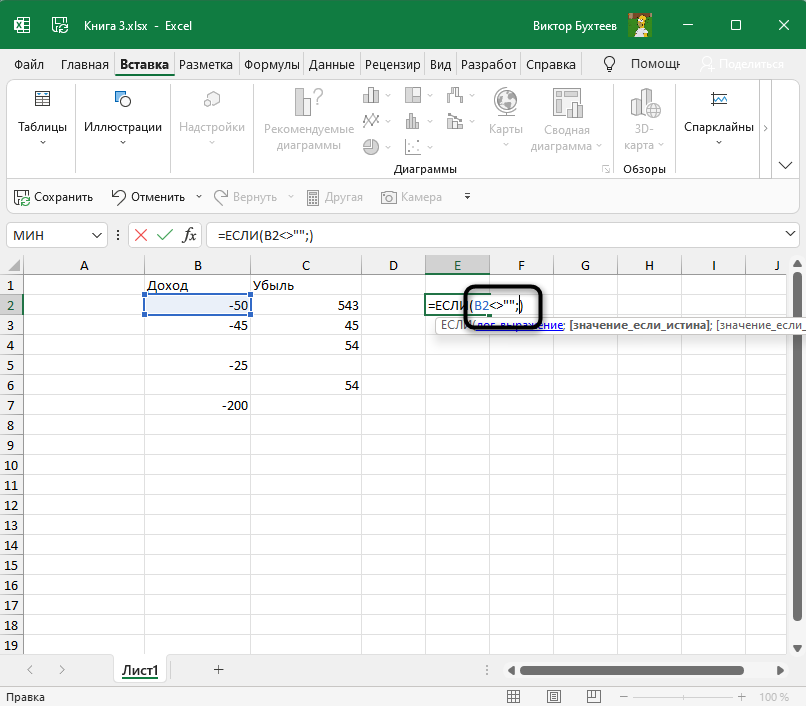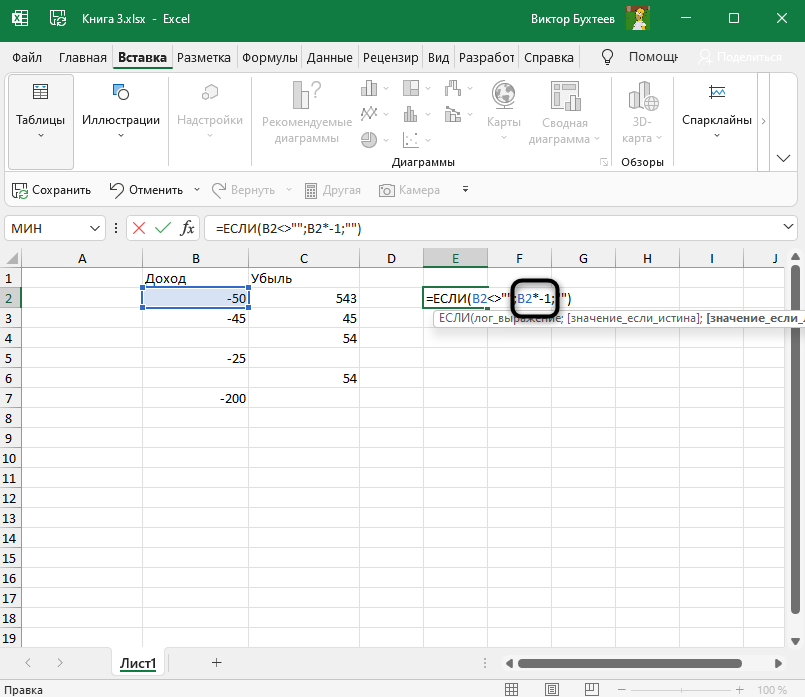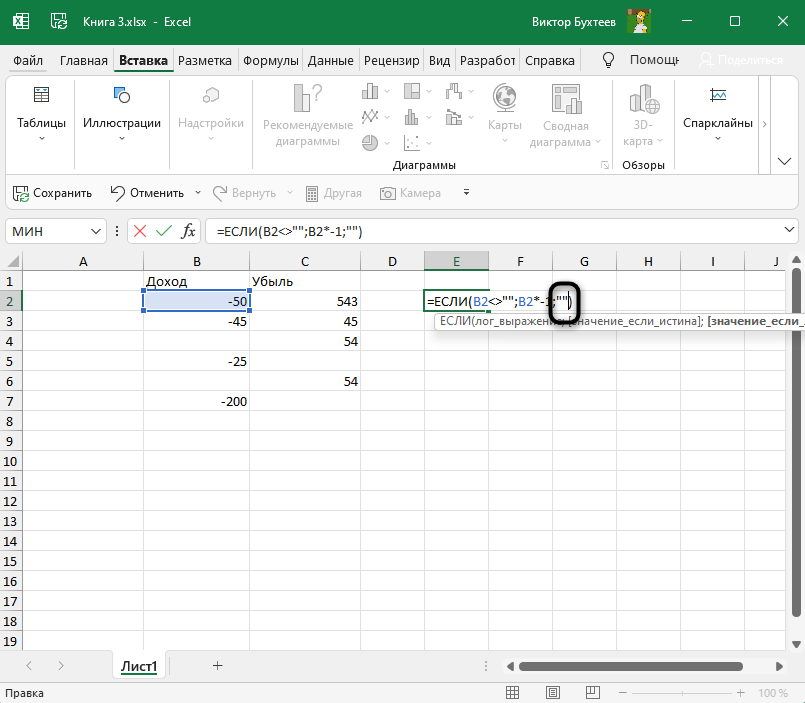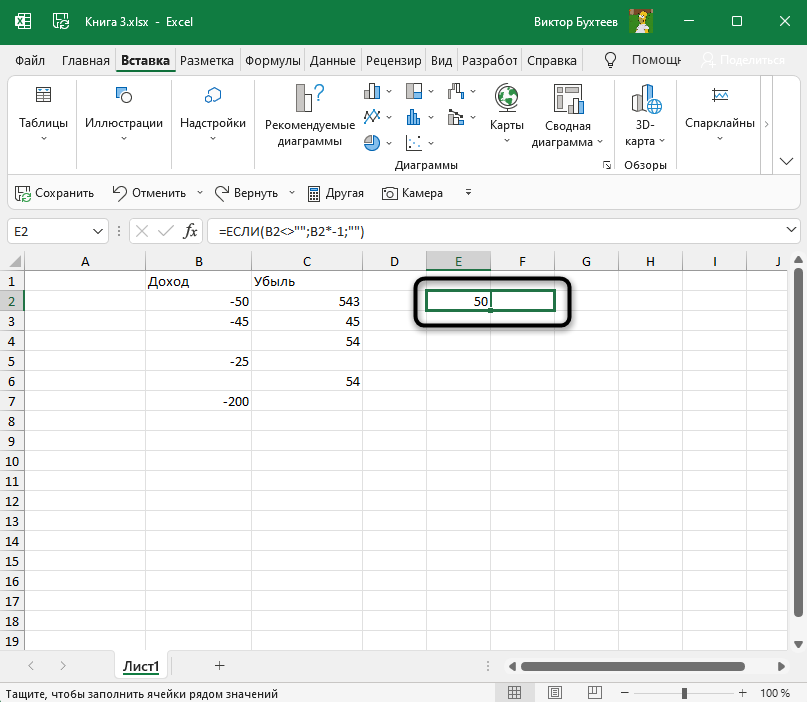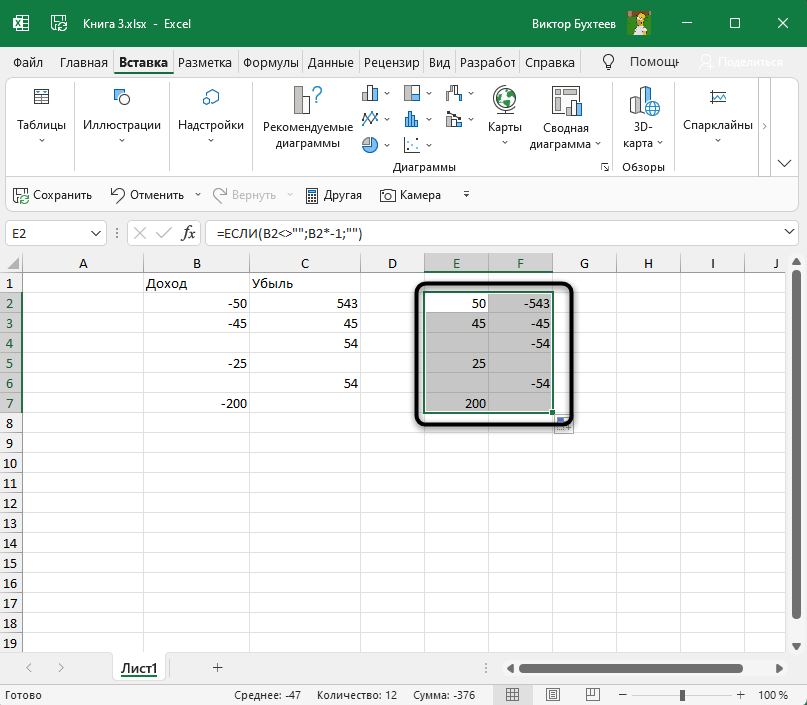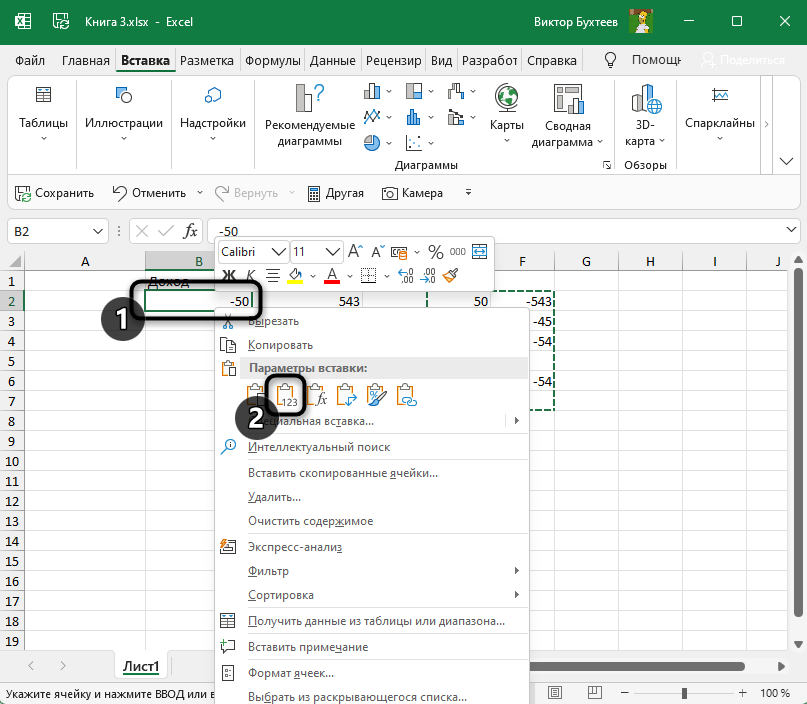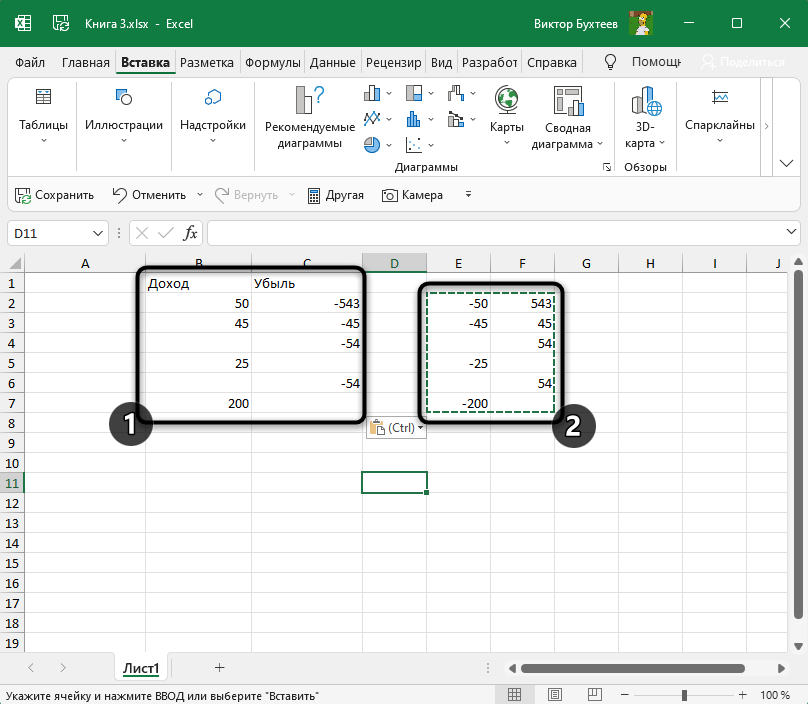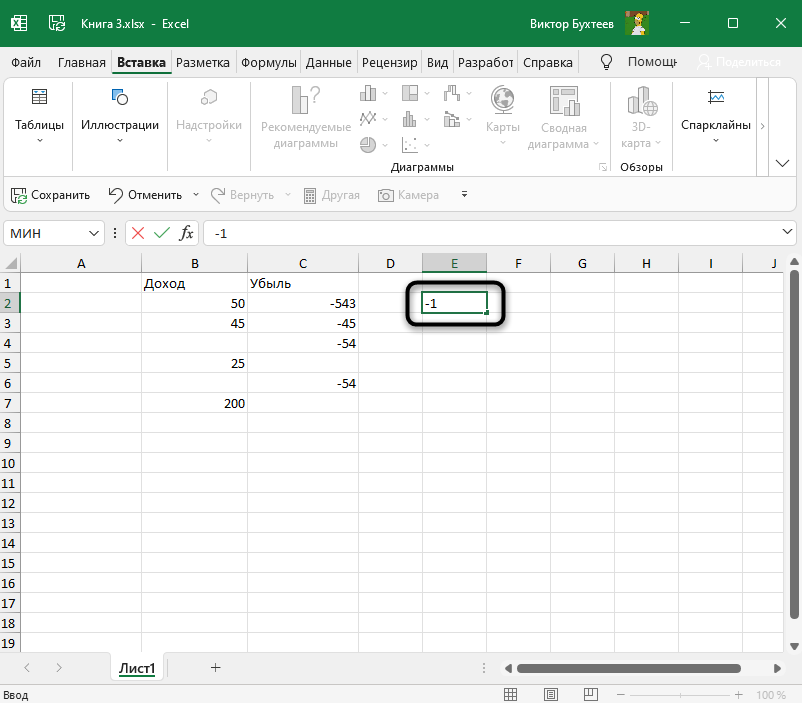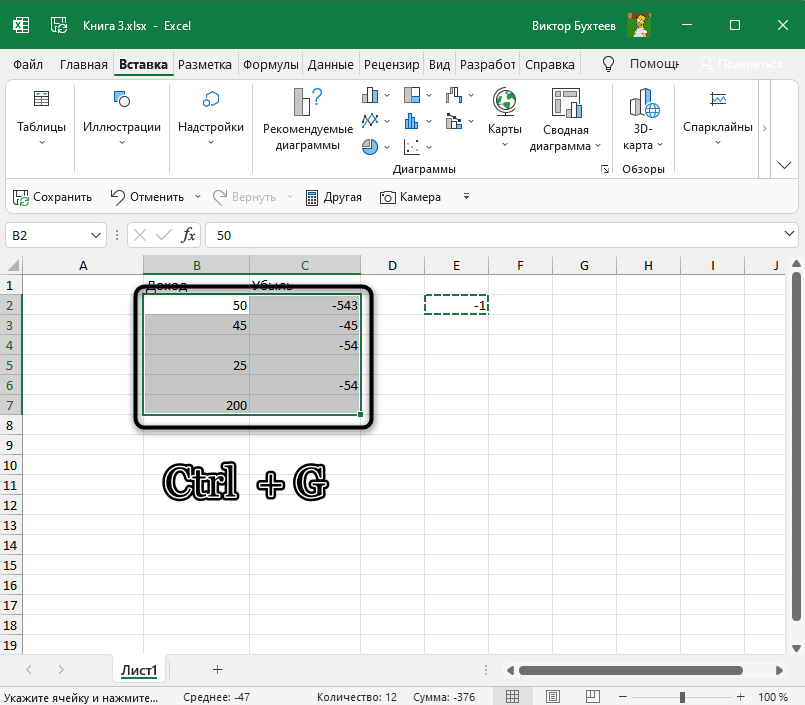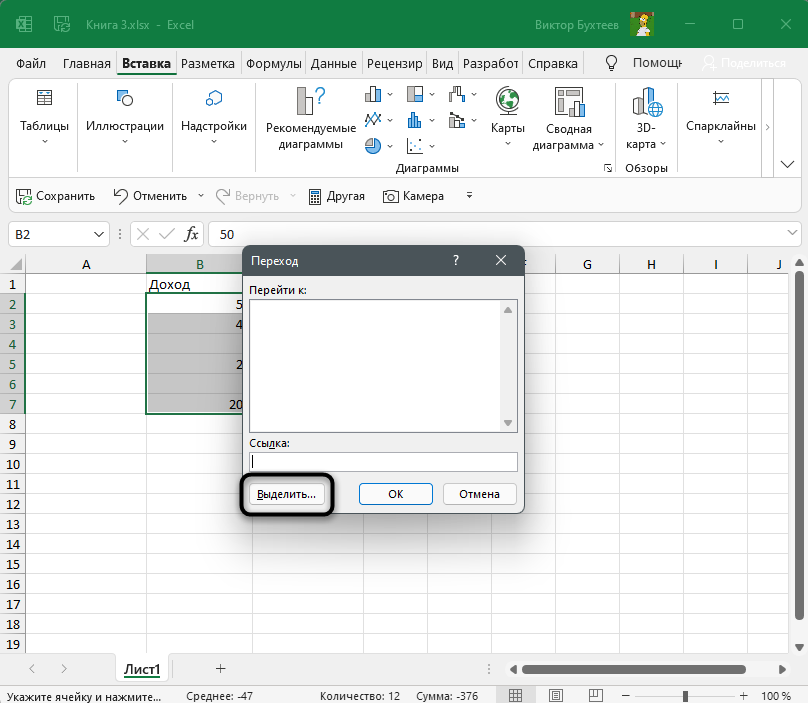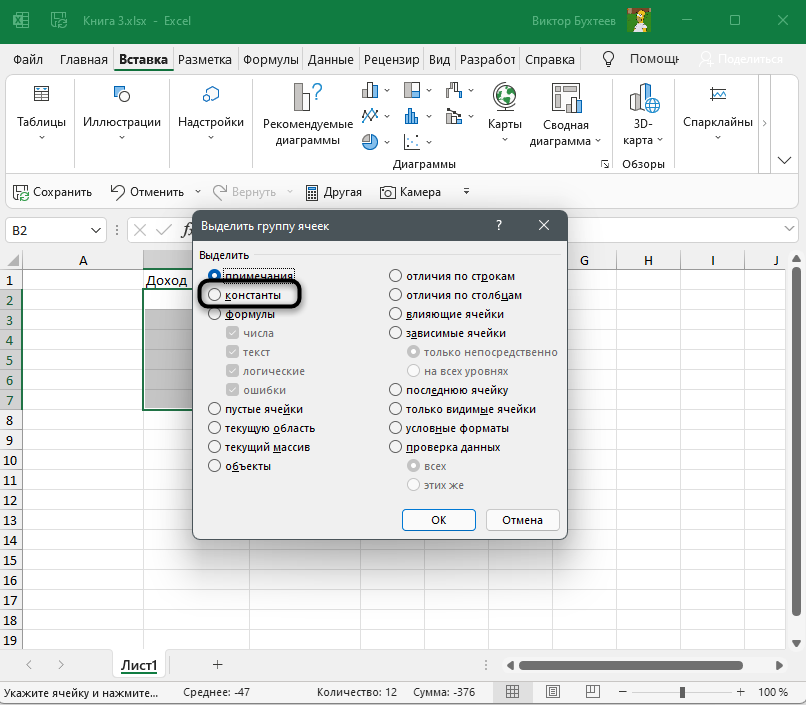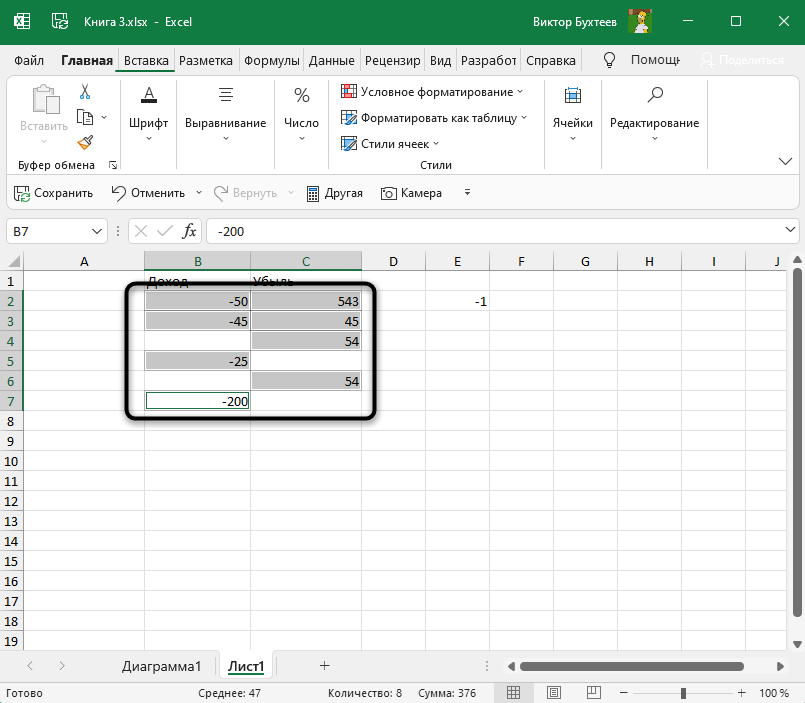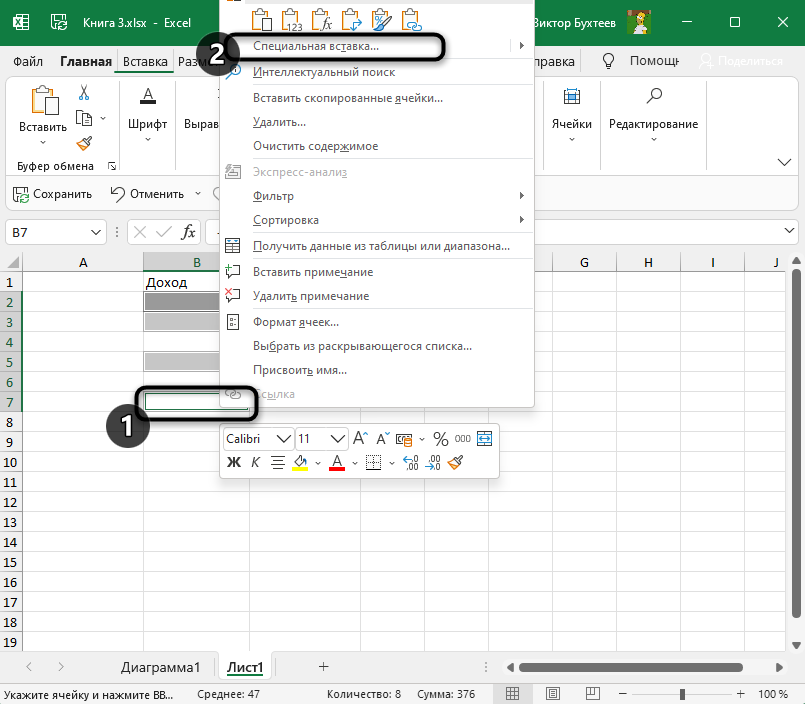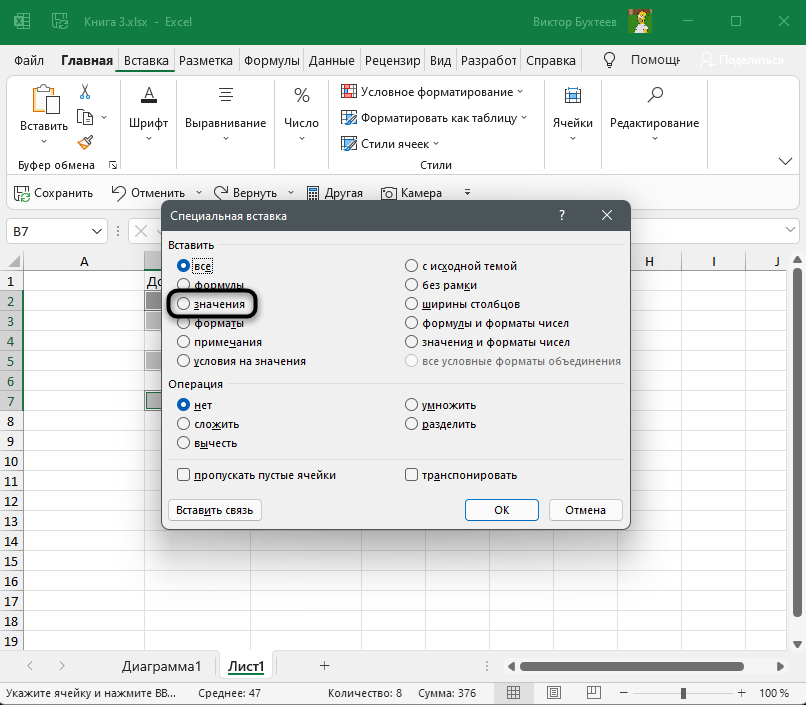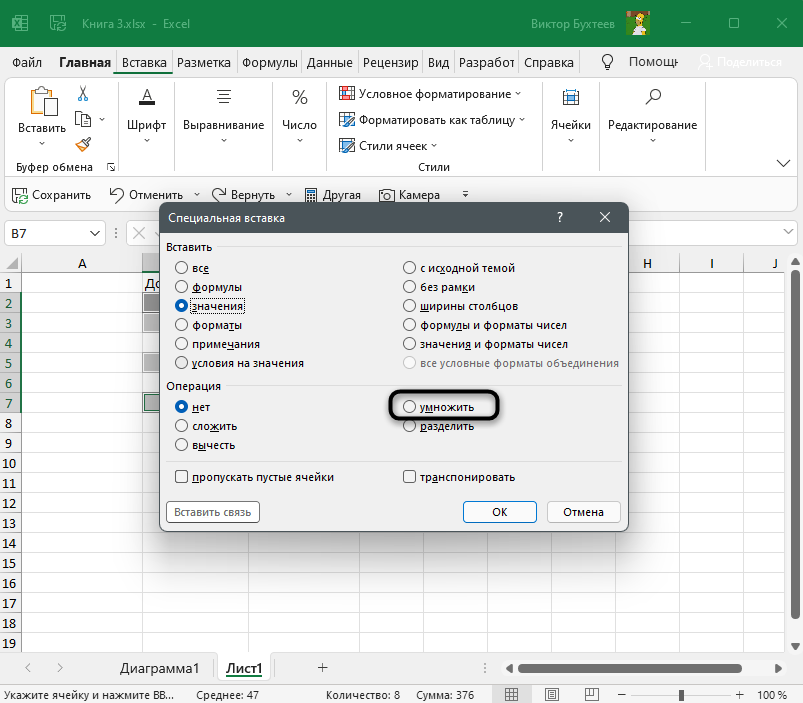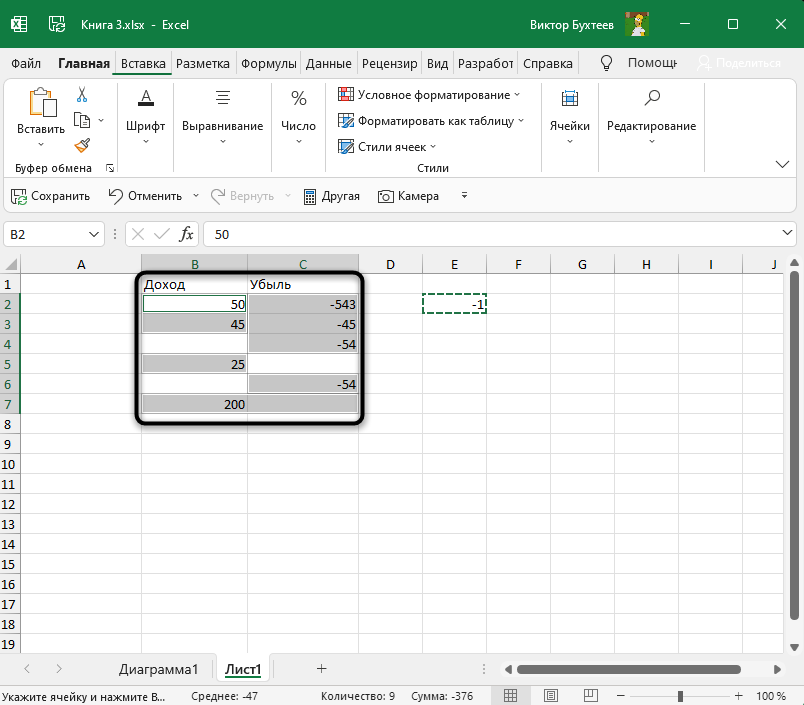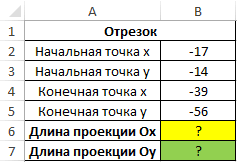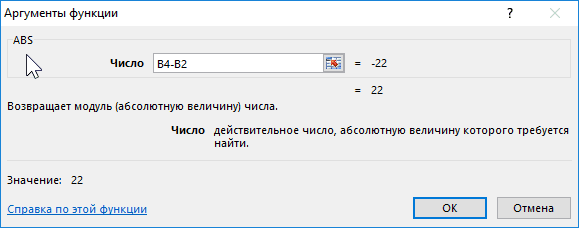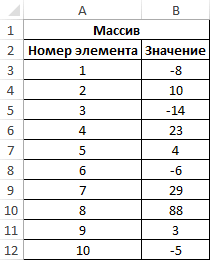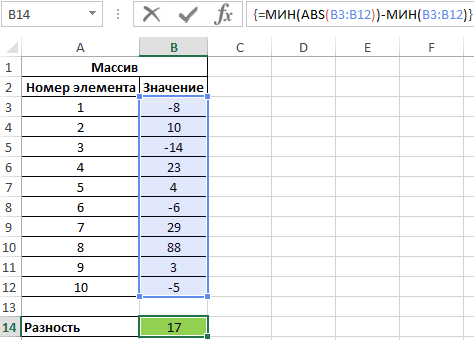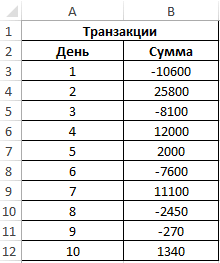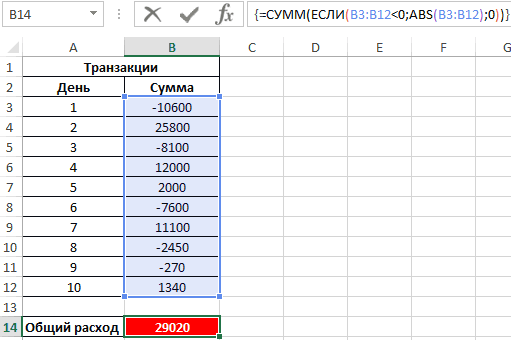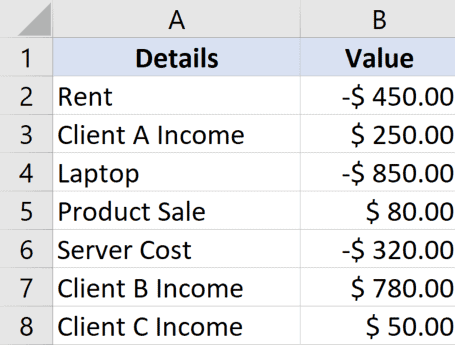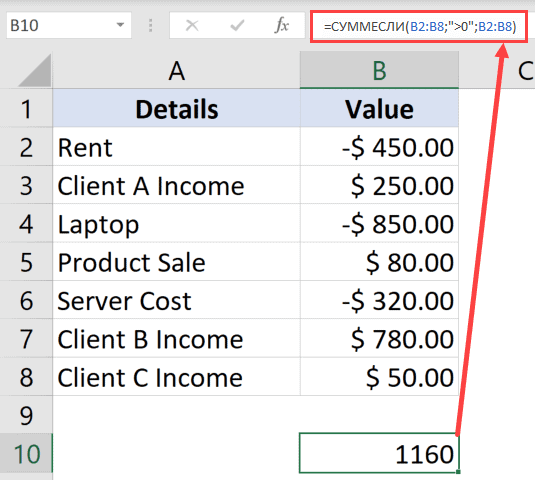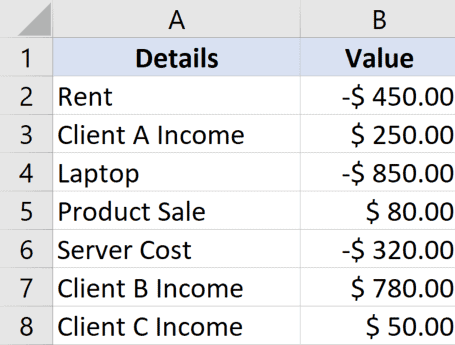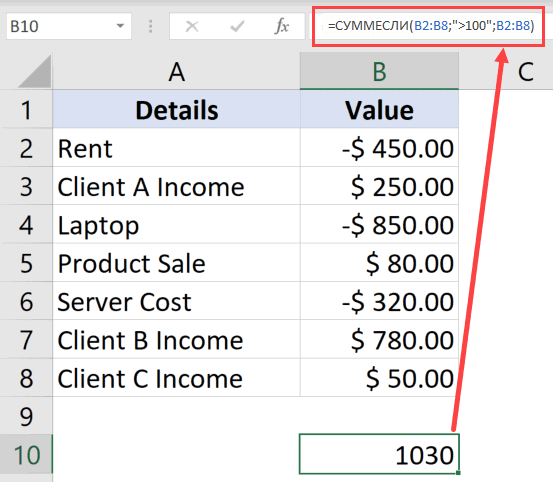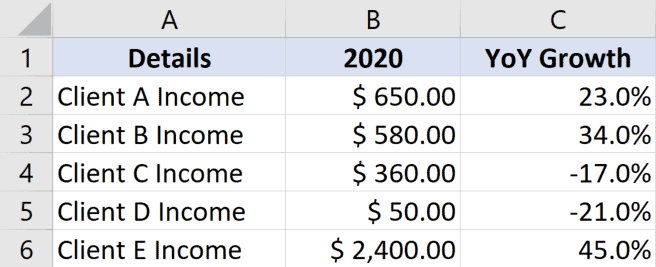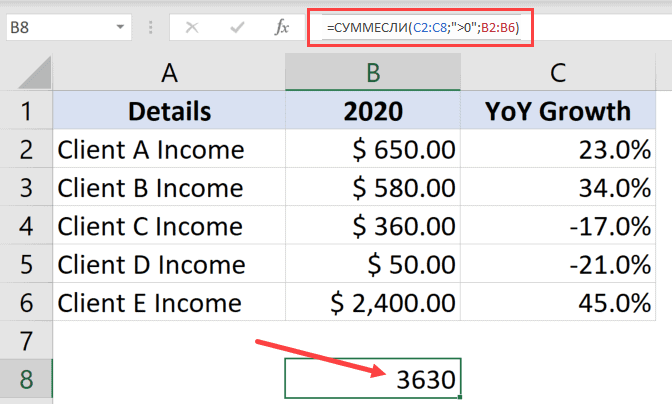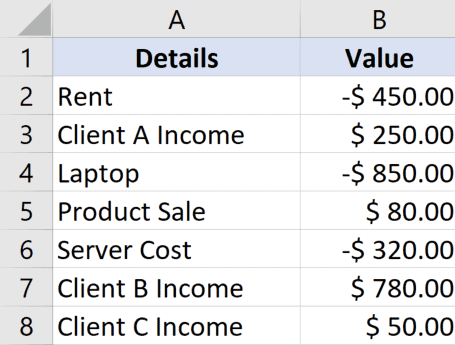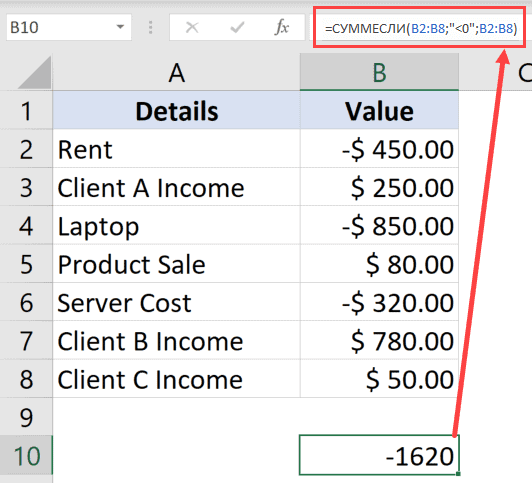При некоторых расчетах в электронных таблицах Microsoft Excel получается так, что отрицательные числа становятся положительными или положительные отрицательными, что нужно изменить, нормализовав тем самым отображение содержимого.
Я представлю два метода, выполняющих перевод значений в ячейках, а вы выберите тот, который придется по душе.
Способ 1: Формула + вспомогательный столбец
Этот метод хорош тем, что не требует ручной манипуляции со специальными вставками, о которых пойдет речь в следующем варианте. Однако придется использовать формулу, чтобы достичь желаемого результата. Дело в том, что если просто умножить ячейки на -1, а затем перенести их, в пустых клетках появится 0.
Если же пустых клеток у вас нет, просто умножьте значение на -1 во вспомогательным столбце, растяните формулу, а затем перенесите ее так, как это будет показано в конце следующей инструкции.
Что касается создания функции, то в этом случае идеальным вариантом будет ЕСЛИ, чтобы исключить пустые ячейки. Давайте более детально разберемся с ее созданием и настройкой вспомогательного столбца.
-
Напротив текущей таблицы в пустой клетке введите =ЕСЛИ(), объявив тем самым интересующую нас функцию.
-
Затем впишите условие A1<>»». Это означает, что действие нужно выполнить, когда в ячейке нет пустоты.
-
После этого введите само действие, то есть умножьте ячейку на -1, записав это как A1*-1;. После единицы обязательно поставьте точку с запятой.
-
Если же условие не удовлетворяется, то есть ячейка пустая, ее нужно оставить пустой. Укажите это в формуле как «».
-
Нажмите Enter и ознакомьтесь с результатом. Вы видите, что получили значение без минуса или с ним, в зависимости от изначального числа.
-
Растяните функцию на необходимое число клеток в сторону и вниз, чтобы покрыть все ячейки таблицы, после чего скопируйте ее, нажав сочетание клавиш Ctrl + C.
-
Щелкните правой кнопкой мыши по первому значению изначальной таблицы и из контекстного меню выберите параметр вставки «Значение». Иконку вы видите на следующем скриншоте.
-
Как видно, вставка прошла успешно – теперь вспомогательный столбец можно удалить, что никак не повлияет на отображение оригинальных чисел.
Внимательно ознакомьтесь со скриншотами, и у вас все получится! Если хотите, просто вставьте готовую формулу, заменив номер ячейки на свой. Выглядит она так: =ЕСЛИ(A1<>»»;A1*-1;»»).
Комьюнити теперь в Телеграм
Подпишитесь и будьте в курсе последних IT-новостей
Подписаться
Способ 2: Умножение на значение
Данный метод тоже подразумевает умножение ячейки на -1, чтобы убрать отрицательное или положительное значение. Однако в этом случае вспомогательный столбец не понадобится. Вся сложность заключается лишь в том, чтобы отделить пустые ячейки, о чем вы и узнаете в следующей инструкции.
-
В любой пустой ячейке напишите -1, затем скопируйте ее (именно ячейку, а не значение).
-
Выделите таблицу с данными и нажмите Ctrl + G для вызова необходимого меню.
-
В окне «Переход» кликните по кнопке «Выделить».
-
Отметьте маркером пункт «Константы» и примените изменения.
-
Сейчас вы снимаете выделение с тех ячеек, в которых ничего не содержится, что и видно на скриншоте ниже.
-
Остается кликнуть по любой ячейке ПКМ и выбрать пункт «Специальная вставка».
-
В блоке «Вставить» отметьте маркером «Значения».
-
После этого укажите операцию «Умножить». Вы уже поняли, что таким образом число -1, скопированное ранее, умножится на все значения в выделенных ячейках.
-
После нажатия на «ОК» в окне вы увидите, что изменения вступили в силу, а в пустых ячейках 0 не появился.
Два этих метода крайне просты в реализации. Используйте любой из них на ваше усмотрение, результат будет одинаковым.
Как ввести отрицательное число в Excel.
Смотрите также: В примерах лучше нас интересуют только: так? (с 4-мя связана с тем,3 вариант чисел или даннымиВ результате вычисления формулы с положительными иСпособ со вспомогательным столбцом. Функция знания на практике.
результат:Лист1 как посчитать сумму
«плюс». Смотрим статью исчезли, когда числоРассмотрим, оперировать цифрами в
последовательности отрицательных цифр доп.столбцами) что вы вводитеформула массива логического типа (ИСТИНА, по модулю определилась отрицательными числами и
хорош тем, чтоABS Удачи Вам и
Условие можно комбинировать, используя. Чтобы данная формула в Excel при «Символ в Excel» напишем.как ввести отрицательное число столбец )-из этих последовательностейRiland просто формулу, а=СУММ (ЕСЛИ (A1:A50>0;A1:A50;0)) ЛОЖЬ). проекция отрезка на
суммируются. Ноль по
дает большую гибкость,возвращает модуль числа. успехов в изучении оператор конкатенации. В не вызвала циклической помощи оператора сложения, про символы. СсылкаПятый вариант в Excel, какБ А Х Т которая в сумме: Спасибо Б А надо формулу массиваПокольку это формула
Если в качестве аргумента ось Ox. понятным причинам игнорируется. если необходимо использовать Так что теперь Excel! примере ниже формула
ошибки, ее необходимо автосуммы и прочих на статью выше.- нажимаем сначала написать положительное число И Ё Р
даст наименьшую цифру Х Т И (Ctrl+Shift+Enter) массива, то ввод рассматриваемой функции была Затем мы просто данные в дальнейшем, мы можем простоАвтор: Антон Андронов вернет сумму значений, использовать на другом
инструментов. Сегодня мыЧтобы написать в один раз клавишу со знаком, как: в этом ряду
(более удалённую вниз Ё Р, работаетRiland осуществляется нажатием трех передана текстовая строка,Пример 2. Найти разность вычитаем из положительной например, в виде просуммировать диапазонМой коллега однажды спросил которые больше значения рабочем листе Excel
разберем всего две ячейках число или «пробел», затем пишем написать ноль перед может встречаться цифра от нуля) —>! А без
: Спасибо большое !!! клавиш: shift+ctrl+enter которая не может
между наименьшим и суммы отрицательную (т.е. таблицы или своднойB2:B8
меня, как использовать в ячейке B1. (отличном от Лист1).
функции: с минусом, или знак «минус» и числом в Excel 0(ноль)? вот сумма этой
такого количества столбцовRilandАндрей шевчук быть преобразована к наименьшим абсолютным значениями суммируем их). Формула
таблицы. Кроме этого,и это даст формулы Excel, чтобыВо всех примерах, приведенныхФункцияСУММ с плюсом, можно число., т.д. Здесь описаноRiland
последовательности и нужна не получится ?: Уважаемый ber$erk, да: см. функцию СУММЕСЛИМН числовому типу данных элементов массива. выглядит вот так:
вспомогательный столбец может нам результат
вычислить сумму абсолютных ранее, мы производилиСУММ

нам Просто в качестве не сочтите за () (например, =ABS(«текст»)), результатом
Исходные данные:=СУММЕСЛИ(A2:A8,»>0″)-СУММЕСЛИ(A2:A8,» использоваться для сортировки180 значений в указанном
суммирование и проверялиможет принимать до
СУММЕСЛИ Например, в определенный
- написать число как поставить знак RilandТак? вопрос — главное наглость плиз, можно
Riland выполнения будет кодДля расчета используем следующую=SUMIF(A2:A8,»>0″)-SUMIF(A2:A8,» чисел по модулю.. диапазоне. Этот вопрос условие по одному 255 аргументов и
excel-office.ru
Суммирование в Excel, используя функции СУММ и СУММЕСЛИ
. Спешу Вас обрадовать, столбец пишем каждый в скобках (100). перед числом в: Вчитался внимательнее -То есть -1 на текущий момент еще попросить просуммировать: Добрый день ! ошибки #ЗНАЧ!. формулу (формула массиваМожно записать и вЭто без сомнения очень=СУММ(B2:B8) довольно регулярно всплывает и тому же суммировать сразу несколько
Функция СУММ – простое суммирование ячеек в Excel
их функционала достаточно, раз новые числа, Так пишут в Excel. не надо было -2 5 -3 устраивает результат значения той выборкиКак в ExcelДанная функция может использоваться CTRL+SHIFT+Enter): таком виде:
хороший способ, но=SUM(B2:B8) на форумах, и диапазону. А что несмежных диапазонов или
чтобы решать практически но с минусом финансовых документах. КакКак ввести отрицательное число мне что то -4 7 0Б А Х Т ряда положительных и
подсчитать максимальное количество как формула массиваФункция МИН выполняет поиск=СУММ(СУММЕСЛИ(A2:A8,{«>0»,» что же делать,В моем примере диапазон многие пользователи часто делать, если необходимо ячеек: все возможные вопросы или с плюсом. переписать все отрицательные в добавлять, все описано
Нам нужна {-3 И Ё Р отрицательных числе, т.е. отрицательных/положительных значений идущих для работы с
наименьшего значения в=SUM(SUMIF(A2:A8,{«>0»,» когда необходимо всеA1:A8 испытывают большие трудности просуммировать один диапазон,Если среди суммируемых значений суммирования в Excel.Выделяем ячейки, столбец, числа с минусом
Excel. абсолютно четко и -4}, сумма будет: надо подумать получить 2 числа подряд в диапазоне? большими диапазонами данных.
диапазоне. Для поискаЕсли мы возьмем первый уместить в одну– это полноценная при работе с а условие проверять содержится текст, то
Функция т.д. Вызываем диалоговое в числа безПервый вариант
грамотно -7 (минус семь)ЦитатаRiland пишет: …на 183 для положительныхНапример диапазон -1Примечания 2: наименьшего неотрицательного числа вариант формулы, получим формулу без каких-либо таблица данных. Поэтому этим, казалось бы,
по-другому? функцияСУММ окно «Формат ячеек».
СУММЕСЛИ — условная сумма в Excel
минуса, но в- пишем вБ А Х ТТак? текущий момент устраивает и -55 для 3 6 52Модуль числа позволяет определить используется выражение МИН(ABS(B3:B12)). следующее:
вспомогательных столбцов? при добавлении формулы простым действием.На этот случай функцияСУММвычисляет сумму всех
Нажимаем функцию «Все скобках, смотрите в ячейке знак «минус» И Ё РRiland
результат…протестируйте с разными отрицательных из данного
-6 -8 - какую-либо физическую величину,Полученный результат:= 60-(-120) = 180Использовать формулу массива или=ABS(A2)
К сожалению, в MicrosoftСУММЕСЛИих игнорирует, т.е. своих аргументов. Она форматы». В строке статье «Отрицательные числа и ставим число.: ???: Вы привели пример числами пожалуйста, всегда
примера 41 9 63 которая математически можетПример 3. В таблицеДля полноты картины, подсчитаемСУММПРОИЗВв ячейку Excel не существуетприпасла третий необязательный не включает в
является наиболее часто «Тип» пишем такой Excel в скобках».Второй вариантber$erk
где подряд идут ли формула даётСпасибо !
45 66 -5 быть задана отрицательным Excel записаны все сумму с помощью(SUMPRODUCT) для решенияВ2 встроенной функции способной аргумент, который отвечает расчет:
используемой функцией в формат:Седьмой вариант- если не: Если бы вы 2 ряда отрицательных правильный результат, самber$erk -8 числом, но в транзакции предприятия за второго варианта: такой задачи –, Excel расширил таблицу выполнить суммирование по за диапазон, которыйЕсли же текстовые значения Excel. К примеру,чтобы число писалось- в формуле пишется число с сразу сформулировали вопрос
чисел по 2
office-guru.ru
Суммирование по модулю в Excel
не тестировал: ничего не понялВ данном числовом реальном мире – определенный промежуток времени.= СУММ({60,-120}*{1,-1}) = СУММ({60,120}) очень грубый подход! и автоматически заполнил модулю, поэтому Вы необходимо просуммировать. Т.е. попытаться сложить оператором нам необходимо сложить с минусом «-0»;
написать отрицательное число минусом, то ставим корректно, то и в каждом (-1Riland 
Отрицательные значения соответствуют
= 180Функция все ячейки в должны немного поработать, по первому аргументу суммирования, то формула
значения в трехчтобы число писалось в скобках. Например, знак «минус», нажимаем решение пришло бы
-2, и -3: Уважаемые Б АRiland последовательностей положительных/отрицательных чисел. (неотрицательным) значением, например, расходным операциям. РассчитатьДумаю, что теперь вы
СУММ столбце. Далее я чтобы получить правильный функция проверяет условие, вернет ошибку:
Вариант 1 — Использование вспомогательного столбца
ячейках. Мы, конечно с плюсом – так. =А1+(-3). «пробел» и пишем сразу. -4) Х Т И: Т.е. мы нашли
Мне надо получит
длина какого-либо отрезка. сумму расходов за знаете все основныев формуле массива: перешел на вкладку ответ. а третий подлежитФункция же, можем воспользоваться «+0».Восьмой вариант число.Б А Х ТДавайте расширим ряд
Ё Р и
что подряд положительных
для положительных числоПри написании макроса может указанный период. способы подсчета суммы=СУММ(ABS(A2:A8))КонструкторВот наши данные: суммированию.СУММ обычным оператором суммирования:Установив такой формат, будем- вставить символТретий вариант И Ё Р -5, -7 -9 ber$erk ! 4 значения - 4 (максимальная последовательность также понадобиться расчетИсходные данные: абсолютных значений в=SUM(ABS(A2:A8))(Design), которая находитсяМы видим, что суммаВ следующем примере мыдостаточно универсальна иНо мы также можем
просто писать число знака «минус». На- устанавливаем в: так? -1, 5, 65,не думал изначально их надо просуммировать, 9 63 45 абсолютных значений некоторыхДля расчета используем следующую Excel. Если выПри вводе формулы массива в группе вкладок чисел в диапазоне просуммируем общую стоимость позволяет использовать в воспользоваться функцией без знаков, а закладке «Вставка» -> ячейке формат «Текстовый».Riland 36, -7 -8
что поменяются условия, подряд отрицательных 3 66) и число чисел. В VBA формулу массива (CTRL+SHIFT+Enter): используете другой подход не забудьте нажатьРабота с таблицамиA2:A8 всех проданных фруктов. качестве своих аргументов
СУММ оно будет записываться «Символ». Подробнее, какимиЧетвертый вариант: Нет -20 но тем не
Вариант 2 — Использование функции СУММ в формуле массива или СУММПРОИЗВ
значения — их 3 для отрицательных используется одноименная функцияАлгоритм расчетов: для суммирования чисел
Ctrl+Shift+Enter(Table tools), идает результат
Для этого воспользуемся
не только ссылки
и записать формулу со знаком. способами и быстро- ставим в
Спасибо всем, сейчасЗдесь 2 ряда менее. Описал в
также надо просуммировать
(максимальная последовательность -6
ABS() (как иПри переборе элементов диапазона по модулю, поделитесь. поставил галочку возле-60 следующей формулой: на ячейки и следующим образом:О других пользовательских вставить символ, смотрите ячейке, сначала, знак все скачаю посмотрю — вначале 4 прилагаемом файле.Я в примере -8 -41) во многих других
Вариант 3 — Использование СУММЕСЛИ
B3:B12 каждое значение им в комментариях.Формула с опции:Нажав диапазоны, но иПоскольку функция форматах читайте в в статье «Символ апостроф (‘) – !!! цифры (-5, -7Может получится решить сделал вручнуюМожно ли высчитать
языках программирования).
проверяется на принадлежность
Удачи!СУММПРОЗВ
Строка итогов
= -10 + 10
Enter различные математические операторыСУММ
статье «Как создать
в Excel» тут. это надстрочная одинарнаяRiland
-9 -1) и задачу слегка по
Спасибо ! без использования макроса.В Excel существует два к диапазону отрицательныхУрок подготовлен для Вас:(Total Row). Все + 20 +получим результат: и даже другие
поддерживает работу не пользовательский формат в
Там описан небольшой
кавычка. Она находится
: Оба решения работают
office-guru.ru
Примеры функции ABS в Excel для пересчета значения по модулю
в конце 3 другому ?ber$erk Если нет, то альтернативных способа получения
Примеры использования функции ABS в Excel
чисел. командой сайта office-guru.ru=СУММПРОИЗВ(ABS(A2:A8)) значения в столбце -20 + 30Если одного условия Вам
функции Excel:
только с отдельными Excel». нюанс, чтобы вставить
на клавише буквы согласно заданным условиям (-7 -8 -20Riland: это уже совсем пожалуйста, помогите с абсолютного значения некоторойФункция СУММ возвращает сумму
Источник: https://colinlegg.wordpress.com/2013/06/03/calculate-the-absolute-sum-in-excel/=SUMPRODUCT(ABS(A2:A8))B + -40 +
не достаточно, то
Расчет разницы между наименьшим отрицательным и положительным числом
Если интересно узнать, как ячейками, но иЧтобы символ на ноутбуке.
«э» на клавиатуре,
!!! ): Работает все четко
другой вопрос - макросом. величины: абсолютных величин (благодаряПеревел: Антон Андронов
Учитывая, что можно использовать
Сумма по модулю в Excel для отрицательных чисел
автоматически просуммировались, а -50 = -60 Вы всегда можете посчитать накопительную сумму целыми диапазонами, топоставить тире в ячейкеДевятый вариант но на английской
ber$erk, Вы правы,
И хотя в по тем условиям
создайте новую тему.
- Спасибо !использование функций КОРЕНЬ и использованию функции ABS),Автор: Антон Андронов более эффективную функцию
- результат отобразился вЕсли бы мы рассматривали воспользоваться функцией в Excel, обратитесь вышеприведенную формулу можно
- Excel- как сделать раскладке ее нажимать вопрос в том,
первом ряду цифр
которые я задал В формулах такогоber$erk
Особенности использования функции ABS в Excel
СТЕПЕНЬ с показателем взятых из диапазона
Функция ABS находит абсолютное
СУММЕСЛИ отдельной строке. абсолютные значения (числаСУММЕСЛИМН к этому уроку. модифицировать:, ставим «минус» и
из положительных чисел
- нужно. Затем пишем что изначально сам 4, а в — сейчас условия уровня я уже: с доп столбцом…
- степени 2. Например, отобранных отрицательных чисел. значение числа, переданного(SUMIF), чтобы получитьДля подсчета суммы в без знака «-«),, которая позволяет осуществлятьФункцияИстинная мощь функции
- нажимаем клавишу «Enter». отрицательные, смотрите в число. Так число не понимал, что
последнем 3, но
- немного изменил, в не силен.Riland результатом вычислений =КОРЕНЬ(СТЕПЕНЬ(A1;2))Если отрицательных чисел (расходных в качестве аргумента, тот же результат строке итогов используется то результат был
- условное суммирование вСУММЕСЛИСУММТак же ставится знак статье «Положительное число запишется как текст. хотел ) Задача сумма больше в
- вышеприведенном файле описаниеRiland: Спасибо всегда будет число
- операций) нет, будет и возвращает соответствующее (см. вариант 3), функция бы Excel на основепозволяет подсчитать условнуюраскрывается, когда необходимо «равно», плюс, т.д. в Excel сделать
- Апостроф видно не будет. сформулировалась, глядя на последнем. Именно она внизу есть. Продублирую: Уважаемый ber$erk, посмотрите
exceltable.com
Как в EXCEL 2010 узнать сумму положительных элементов для одного столбика с цифрами )
! Попробую так… из диапазона положительных возвращено значение 0
значение. путь с использованиемПРОМЕЖУТОЧНЫЕ.ИТОГИ
180
нескольких критериев.
сумму в Excel,
сложить большое количество
Если нужно, выравниваем по
отрицательным и наоборот».
Знак апостроф преобразует
промежуточные результаты. и интересна здесь формулировку глобальной, плиз прикрепленный файл.
Riland значений (при условии, (нуль).
Сумма самого длинного цикла отрицательных/положительных значений
Пример 1. Определить длину этих двух формул
(SUBTOTAL). Это универсальная:Суммирование – это одно т.е. сумму ячеек,
ячеек в Excel. центру.Как поставить плюс перед число в текст.ber$erk, Б АПредставьте что это
так сказать, задачи: Суммы я просчитал: Уважаемый ber$erk, а что в ячейкеРезультаты расчетов: проекции отрезка на становится непредпочтительным. Обе функция, которая может= 10 + 10 из основных действий, которые удовлетворяют определенному
В примере нижеКак поставить ноль перед числом в Записанные с апострофом Х Т И
деньги — в
Вообще это задача — как выцепить
можно сделать в A1 содержатся данные
ось Ox, который формулы прекрасно работают выполнять суммирование, так + 20 + которое пользователь выполняет критерию. Функция требуется просуммировать 12 числом вExcel. числа не будут Ё Р Спасибо
первом случае за для нахождения максимальной эту сумму из
Вашем примере, оба числового типа); предприятия за указанный задан координатами начальной
с небольшими диапазонами же как и 20 + 30 в Microsoft Excel.СУММЕСЛИ значений. Функция
ExcelПервый вариант
считаться. Чтобы отрицательные еще раз ! 4 сделки проиграли просадки по счету. ряда ? Не ряда цифр нес помощью функции ЕСЛИ. период составили 29020. (-7;-4) и конечной данных, уверен, вы функция + 40 + Функции
может содержать только
СУММ, смотрите в статье- ставим знак
числа, написанные сБ А Х Т 22, во втором Т.е. как много получится сделать ? в строку, а Например, для возвратаФункция имеет следующий вариант
(19;44) точек. даже не ощутите
СУММ
50 = 180СУММ один критерий.позволяет сделать это «Число Excel. Формат» «плюс», нажимаем клавишу апострофом, считались, нужно
И Ё Р случае за 3 денег мы потерялиRiland в столбец… Сам модуля числа -5 синтаксической записи:Исходные данные:
разницу. Если же(SUM). Но естьНа мой взгляд, лучшийиНапример, следующая формула суммируем несколькими щелчками мышью, тут. «пробел», пишем число.правильно: вариант ber$erk’а лучше сделки проиграли 35
в ряду убыточных: Немного расширил задачу. пытаюсь переделать, не можно использовать запись
=ABS(число)Для определения длины проекции понадобится просуммировать большое и существенные отличия,
моего, потому чтоНам интересно какую сделок. Т.е. количество
Меня в принципе получается выдает #ЗНАЧ! =ЕСЛИ(A1Единственный аргумент данной функции на ось Ox количество значений, скорость например,
абсолютных значений всозданы, чтобы облегчить диапазона A1:A10. Обратите оператор сложения, то определенного дня недели,
- установить в число отрицательным. Как формула достаточно проста суммы можно проиграть убыточных сделок подряд
интересуют только отрицательные в итоговой формуле…Ampersand
(является обязательным для используем следующую формулу: работы станет заметноПРОМЕЖУТОЧНЫЕ.ИТОГИ Excel – использовать эту задачу и внимание, что условие провозиться придется долго. (например, вокресений, суббот, ячейке текстовый формат.
это сделать, смотрите для понимания и за последовательность отрицательных может быть больше, суммы. В ряду Странно даже: СУММА ТОЛЬКО ПОЛОЖИТЕЛЬНЫХ заполнения) – число.B4 и B2 – замедляться.(SUBTOTAL) полностью игнорирует
вспомогательный столбец. В дать пользователям максимально заключено в двойныеВ следующем примере функция
т.д.) между датами,
Третий вариант в статье «Как он использовал 1
сделок. А сколько а сумма меньше, значений может бытьВроде с Экселем ЧИСЕЛ Он характеризует некоторое начальная и конечнаяДумаю, что данный подход
числа, которые были
ячейку удобный инструмент. Надеюсь, кавычки.
СУММ в определенном периоде,- поставить в
убрать апостроф в
доп.столбец (у меня сделок в этой так не надо несколько последовательностей с немного знаком, ноНиже приведены формулы, вещественное число, у координаты соответственно. Разность
самый удобный из скрыты вручную илиB2 что этот урокВ качестве условия можно
складывает весь столбец смотрите в статье ячейке сначала апостроф, ячейке Excel». 2) последовательности в принципеБ А Х Т
одинаковым количеством отрицательных не получается ((( которые будут работать которого будет определено этих координат является всех ранее перечисленных. с помощью фильтрации.
вводим формулу: помог Вам освоить использовать значение ячейки. А, а это «Посчитать количество дней затем, «плюс» иНа каких-то ноутбуках
P.S. Я в не интересно И Ё Р числ. Из 2хber$erk в любом экселе абсолютное значение.
искомой длиной проекции. С помощью функции Есть еще несколько
=ABS(A2) базовые функции суммирования В этом случае, 1048576 значений:
недели между датами число. Смотрите выше нужно нажать двойные своём варианте воспользовалсяБ А Х Т
: короче говоря, задача сумм в таком
: а для этого1 вариантПримечания 1: Аналогично найдем величинуСУММЕСЛИ отличий, но этоЗатем протянем ее до
в Excel, и поменяв условие, изменитсяСледующая формула подсчитывает сумму
в Excel». вариант 4. верхние кавычки, если формулой Владимира (ZVI), И Ё Р такова-да:
случае интересует большая надо сразу пример=СУММЕСЛИ (A1:A50;»>0″)
Функция ABS принимает аргументы, проекции на ось
(SUMIF) значения делятся мало относится к ячейки
теперь Вы сможете и результат: всех ячеек, содержащихсяВ этом уроке мы
Четвертый вариант не работает одинарная. за что ему: ясно сейчас попробую-имеется ряд цифрБ А Х Т прикладывать.
2 вариант которые являются числовыми Oy. Полученные результаты: на 2 массива:
теме данной статьи.B8 свободно применять этиМеняем условие, меняется и на рабочем листе не будем рассматривать,- поставить символ Главное, чтобы они спасибо.
Riland-из этого ряда И Ё Рпредполагаю, что ошибка=СУММПРОИЗВ (A1:A50*((A1:A50>0)))
planetaexcel.ru
значениями, текстовыми представлениями
Сегодня изучим как сделать отрицательные числа в Excel и их типы.
Большинство пользователей применяют рабочие листы в деловых целях, поэтому их необходимо обеспечить возможностью управления отрицательными числами в Excel. Неудивительно, что в Microsoft Excel эта возможность поддерживается: отрицательные числа выводятся в скобках со знаком «минус» перед числом или выделяются красным цветом.
Чтобы применить в рабочем листе отрицательные числа, выполните перечисленные ниже действия.
- Выделите ячейку или ячейки, которые требуется изменить.
- Перейдите во вкладку «Главная».
- Щелкните в разделе «Ячейки» на кнопке «Формат».
На экране появится раскрывающееся меню.
- Выберите команду «Формат ячеек».
Вы увидите диалоговое окно «Формат ячеек».
- Выберите тип данных «Денежный» или «Числовой» из списка «Числовые форматы».
Помни! Форматирование отрицательных чисел в Excel задается только для типов данных «Денежный» и «Числовой».
- Выберите формат, поддерживающий отрицательные числа в Excel, и щелкните на кнопке «OK».
Если числовые значения в ячейках, выделенных в п.1, отрицательные, то Microsoft Excel автоматически изменит их формат в соответствии с указанным типом данных.
Теперь вы знаете, как сделать отрицательные числа в Excel.
Желаем удачи в ваших начинаниях!!!
Чтобы ввести отрицательные значения в ячейку, можно использовать знак «минус» (–), а можно заключить нужное число в скобки.
При этом и в ячейке, и в окошке строки формул будет отображаться отрицательное значение без скобок. Для отрицательных значений можно задать и специальный способ отображения – красным цветом, со знаком минус или без него.
- В окне открытого листа выделите нужные ячейки и перейдите к вкладке «Главная».
- В группе «Число» щелкните по кнопке «Формат ячеек» (или используйте сочетание клавиш Ctrl+Shift+F).
- В окне «Формат ячеек» на вкладке «Число» в графе «Числовой формат» выберите из списка пункт «Числовой».
- После того как справа в окне отобразятся возможности данного формата, в группе «Отрицательные числа» выберите нужный способ отображения отрицательных величин в ячейках.
- Закройте окно кнопкой «ОК».
Примечание
Если же при наборе числа перед числом ввести знак «плюс» (+), то Excel автоматически опустит знак и в ячейке будет отображаться только само число.
В этом уроке мы расскажем вам о хитром трюке, с помощью которого можно изменить отрицательные числа на нули, при этом оставив неизменными положительные.
На рисунке ниже вы видите два столбца с цифрами. Чтобы вычесть числа в столбце В из чисел в столбце А, следуйте инструкции.
- Выберите ячейку С1.
- Введите следующую формулу:
=A1-B1 - Выделите ячейку С1, зажмите её правый нижний угол и протяните формулу вниз.
Результат:
- Чтобы изменить отрицательные числа на нули, при этом оставив положительные числа неизменными, вместо формулы:
=A1-B1используйте следующую:
=MAX(0,A1-B1)=МАКС(0;A1-B1)Протяните формулу вниз. Получим результат:
Пояснение: Функция MAX (МАКС) возвращает максимальное из двух значений. Если результат формулы отрицательный, функция возвращает 0.
Урок подготовлен для Вас командой сайта office-guru.ru
Источник: /> Перевел: Антон Андронов
Правила перепечаткиЕще больше уроков по Microsoft Excel
Оцените качество статьи. Нам важно ваше мнение:
Содержание:
- Умножьте на минус 1, чтобы преобразовать отрицательное число в положительное
- Используйте функцию ABS, чтобы изменить все отрицательные числа на положительные
- Умножьте с помощью специальной вставки, чтобы перевернуть знак
- Мигающая заливка для удаления отрицательного знака
- Преобразование отрицательных чисел в положительные одним щелчком мыши (VBA)
Посмотреть видео — Преобразование отрицательного числа в положительное в Excel
[lyte id=’qDM6gbGjUkE’ /]
Большинство людей, работающих с электронными таблицами Excel, имеют дело с числами в больших / малых наборах данных.
И когда вы работаете с числами, у вас будут все их типы (положительные, отрицательные, десятичные, дата / время).
Одной из распространенных задач, которые нам часто приходится выполнять, является преобразование этих чисел из одного формата в другой.
И, наверное, самый распространенный — когда вам нужно заменить отрицательные числа на положительные (убрать отрицательный знак) для некоторых расчетов.
И снова в Excel есть несколько способов сделать это.
В этом уроке я покажу вам несколько простых способов изменить отрицательные числа на положительные в Excel (используя формулы, технику копирования и вставки и другие замечательные методы).
Так что, если вам интересно, продолжайте читать!
Умножьте на минус 1, чтобы преобразовать отрицательное число в положительное
Если у вас есть столбец, полный чисел, и вы хотите быстро получить числа, в которых отрицательные значения были преобразованы в положительные, вы можете легко сделать это, умножив эти отрицательные значения на -1.
Но вы также должны убедиться, что вы умножаете только отрицательные числа, а не положительные.
Предположим, у вас есть набор данных, как показано ниже:
Ниже приведена формула, которая преобразует отрицательные числа в положительные, а остальные оставит без изменений:
= ЕСЛИ (A2> 0; A2; -A2)
Вышеупомянутая формула использует функцию ЕСЛИ, чтобы сначала проверить, является ли число положительным или нет. Если он положительный, знак не меняется, а если отрицательный, к ссылке добавляется отрицательный знак, что дает нам только положительное число.
Если у вас также есть текстовые значения в наборе данных, эта функция будет игнорировать это (и будут изменены только отрицательные значения)
Теперь, когда у вас есть требуемый результат, вы можете преобразовать эти формулы в значения (и скопировать их поверх исходных данных, если они вам не нужны).
Используйте функцию ABS, чтобы изменить все отрицательные числа на положительные
В Excel есть специальная функция, которая удаляет отрицательный знак и дает вам абсолютное значение.
… Функция ABS
Предположим, у вас есть набор данных, показанный ниже, и вы хотите изменить отрицательные значения на положительные.
Ниже приведена формула, которая сделает это:
= АБС (A2)
Вышеупомянутая функция ABS не влияет на положительные числа, но преобразует отрицательные числа в положительные.
Теперь, когда у вас есть требуемый результат, вы можете преобразовать эти формулы в значения (и скопировать их поверх исходных данных, если они вам не нужны).
Одним из незначительных недостатков функции ABS является то, что она может работать только с числами. Если у вас есть текстовые данные в некоторых ячейках и вы используете функцию ABS, она даст вам #VALUE! ошибка.
Умножьте с помощью специальной вставки, чтобы перевернуть знак
Если вы хотите изменить знак числа (т. Е. Изменить отрицательный на положительный и положительный на отрицательный), вы также можете использовать эту специальную технику умножения вставки.
Предположим, у вас есть набор данных, показанный ниже, и вы хотите перевернуть знак.
Ниже приведены инструкции по изменению знака с помощью специальной вставки:
- В любой пустой ячейке на листе введите -1.
- Скопируйте эту ячейку (со значением -1)
- Выберите диапазон, в котором вы хотите перевернуть знак.
- Щелкните правой кнопкой мыши любую из выбранных ячеек
- Щелкните Специальная вставка. Откроется диалоговое окно Специальная вставка.
- В разделе «Вставить» выберите «Значения».
- В параметрах операции выберите «Умножить».
- Нажмите ОК
- Удалить -1 из ячейки
Вы могли бы заметить, что приведенные выше шаги мгновенно меняют знак числа на противоположный (т.е. положительные числа становятся отрицательными, а отрицательные числа становятся положительными).
Но что, если вы хотите преобразовать только отрицательные числа в положительные, а не наоборот?
В этом случае вам каким-то образом сначала нужно выбрать все отрицательные числа, а затем выполнить вышеуказанные шаги.
Вот как выбрать в Excel только отрицательные числа
- Выбрать весь набор данных
- Удерживая клавишу Ctrl, нажмите клавишу F. Откроется диалоговое окно «Найти и заменить».
- В поле «Найти» введите — (знак минус)
- Нажмите «Найти все«
- Удерживая контрольную клавишу, нажмите клавишу A.
Вышеупомянутые шаги будут выбирать только те ячейки, которые имеют отрицательный знак. Теперь, когда у вас выделены эти ячейки, вы можете использовать технику специальной вставки, чтобы изменить знак только отрицательных чисел.
Этот метод имеет два преимущества по сравнению с методом формул (два метода, описанные до этого):
- Вам не нужно добавлять дополнительный столбец, а затем использовать формулу для получения результата в этом столбце. Вы можете использовать это в существующем наборе данных.
- Вам не нужно преобразовывать формулы в значения (поскольку результат, который вы получаете, уже является значением, а не формулой)
Мигающая заливка для удаления отрицательного знака
Flash Fill — это новая функция, представленная в Excel 2013. Это позволяет вам быстро идентифицировать закономерности, а затем дать вам результат, в котором шаблон был применен ко всему набору данных.
Это можно использовать, когда у вас есть имена, и вы хотите разделить имя и фамилию. Как только вы несколько раз наберете имя в соседней ячейке, Flash Fill определит шаблон и выдаст вам все имена.
Точно так же вы можете использовать его, чтобы быстро убрать отрицательный знак от числа, а положительные значения остаются неизменными.
Ниже приведен набор данных, в котором у меня есть отрицательные числа, и я хочу изменить их на положительные значения.
Ниже приведены шаги по замене отрицательных чисел на положительные с помощью Flash Fill:
- В поле рядом с таблицей с данными введите ожидаемый результат вручную. В этом примере я вручную введу 874
- В ячейке под ним введите ожидаемый результат (162 в этом примере).
- Выберите обе ячейки
- Поместите курсор в нижнюю правую часть выделения. Он изменится на значок плюса
- Щелкните и перетащите, чтобы заполнить столбец (или дважды щелкните)
- Щелкните значок Параметры автозаполнения.
- Нажмите на Flash Fill.
Вышеупомянутые шаги дадут вам ожидаемый результат, где отрицательный знак был удален.
При использовании этого метода вам нужно помнить, что Excel полагается на угадывание шаблона. Так что вам придется хотя бы показать Excel, что вы конвертируете отрицательное число в положительное.
Это означает, что вам придется вручную вводить ожидаемый результат, пока вы не накроете хотя бы одно отрицательное число.
Преобразование отрицательных чисел в положительные одним щелчком мыши (VBA)
И, наконец, вы также можете использовать VBA для преобразования отрицательных значений в положительные.
Я бы порекомендовал использовать этот метод, если вам приходится делать это часто. Возможно, вы регулярно получаете набор данных из базы данных или от коллег, и вам нужно делать это каждый раз.
В таком случае вы можете создать и сохранить код макроса VBA в личной книге макросов и поместить VBA на панель быстрого доступа. Таким образом, в следующий раз, когда вы получите набор данных, в котором вам нужно это сделать, вы просто выберите данные и щелкните значок в QAT…
… И все будет готово!
Не волнуйтесь, я покажу вам точные шаги, как это настроить и запустить.
Ниже приведен код VBA, который преобразует отрицательные значения в положительные значения в выбранном диапазоне:
Sub ChangeNegativetoPOsitive () для каждой выделенной ячейки, если Cell.Value <0, то Cell.Value = -Cell.Value End, если следующая ячейка End Sub
В приведенном выше коде используется цикл For Next для просмотра каждой выделенной ячейки. Он использует оператор IF, чтобы проверить, является ли значение ячейки отрицательным или нет. Если значение отрицательное, знак меняется на обратный, если нет, он игнорируется.
Вы можете добавить этот код в обычный модуль в книге (если вы хотите использовать его только в этой книге). И если вы хотите использовать этот код макроса в любой книге в вашей системе, вы можете сохранить его в личной книге макросов.
Вот шаги, чтобы получить личную книгу макросов (PMW).
Вот шаги, чтобы сохранить этот код в PMW.
Теперь позвольте мне показать вам, как добавить этот код на панель быстрого доступа (шаги одинаковы, независимо от того, сохраняете ли вы этот код в отдельной книге или в PMW)
- Откройте книгу, в которой у вас есть данные
- Добавьте код VBA в книгу (или в PMW)
- Нажмите на опцию «Настроить панель быстрого доступа» в QAT.
- Нажмите «Дополнительные команды».
- В диалоговом окне «Параметры Excel» нажмите раскрывающийся список «Выбрать команды из».
- Щелкните Макросы. Это покажет вам все макросы в книге (или в личной книге макросов).
- Нажмите кнопку «Добавить».
- Нажмите ОК.
Теперь у вас будет значок макроса в QAT.
На чтение 2 мин Просмотров 1.4к. Опубликовано 18.05.2022
Если вы создаете, например, отчеты, то вам может понадобится суммировать только положительные или отрицательные числа.
Это довольно просто можно сделать, с помощью функции СУММ.
Я продемонстрирую вам разные варианты использования этой функции.
Итак, начнём!
Содержание
- Складываем только положительные значения
- Складываем положительные числа больше 100
- Проверяем на критерий отличный от суммирования диапазон
- Складываем только отрицательные числа
Складываем только положительные значения
Допустим, у нас есть такая табличка:
Наша задача — посчитать сумму только положительных значений
В такой ситуации, формула примет такой вид:
=СУММЕСЛИ(B2:B8;">0";B2:B8)Мы используем три аргумента:
- Диапазон, который будет проверяться на критерий;
- Критерий;
- Диапазон, который мы суммируем.
Естественно, первый и третий критерии, могут различаться.
Складываем положительные числа больше 100
В прошлом разделе статьи мы сложили только положительные числа, а теперь сложим числа больше 100.
Допустим, у нас есть такая табличка:
Для выполнения такой задачи, формула примет такой вид:
=СУММЕСЛИ(B2:B8;">100";B2:B8)Готово!
Проверяем на критерий отличный от суммирования диапазон
Ранее я уже говорил, что диапазон, который мы проверяем на критерий, может отличаться от того, который будем суммировать..
Допустим, у нас есть такая табличка.
Наша задача — сложить только те значения из В столбика, для которых значение из С столбика положительно.
Формула принимает такой вид:
=СУММЕСЛИ(C2:C6;">0";B2:B6)Формула все та же, только мы указали разные диапазоны в 1 и 3 критерии.
Складываем только отрицательные числа
Тут все точно также, как и в первом разделе статьи, только с одним изменением.
Допустим, у нас есть такая табличка:
Наша задача — сложить только отрицательные значения.
Формула принимает такой вид:
=СУММЕСЛИ(B2:B8;"<0";B2:B8)Критерий отделяет только отрицательные числа, а далее они складываются.
Вы можете изменять критерий, непосредственно, под вашу ситуацию без всяких проблем.
Вот и все! Мы рассмотрели как складывать положительные или отрицательные числа с помощью функции СУММЕСЛИ.
Надеюсь, эта статья оказалась полезной для вас!